Konfigurasi MikroTik
Pada konfigurasi mikrotik disini pada interface untuk ether1 saya gunakan untuk ISP, lalu untuk ether2 sebagai LAN dan wlan1 sebagai WIFI... yang nantinya untuk ether2 dan wlan 1 akan kita bridge.
Pilih menu Bridge lalu add, lalu ok.
Kemudian setelah membuat bridge, pilih tab Ports lalu add... tambahkan untuk interface ether2 dan wlan1
Kemudian setelah buat bridge, buat dhcp client untuk ISP
Kemudian atur gateway di IP ->Routes -> addsetelah itu atur IP Address untuk bridge1, disini saya memakai IP 192.168.69.1/24
lalu buat DHCP Server untuk bridge1
sebagai contoh saja disini saya sudah mengganti mode dari station menjadi AP Bridge lalu SSID saya setting menjadi BRIKER dan tanpa settingan Password.
jika semua langkah sudah dilakukan, saatnya menghubungkan MikroTik ke VMWare.
Menghubungkan MikroTik ke VMWare
Pada Virtual Machine yang sudah terinstall, pada bagian VM pilih Settings
kemudian setting lagi pada tab Edit -> Virtual Network Editor
Jika tidak ada VMnet0 silahkan pilih Add Network.
Kemudian pada VMnet0 ganti menjadi mode Bridged, dan pada Bridged to pilih ke Adapter LAN kalian (Pastikan LAPTOP/PC Kalian terkoneksi ke ether2 MikroTik yang sudah di konfigurasi sebelummnya)... untuk lan pada PC saya namanya Realtek PCIe GBE Family Controller
kemudian simpan.
Postingan Selanjutnya Konfigurasi IP Address dan Extension pada Briker
Postingan Selanjutnya Cara Konfigurasi IP Address Pada Trixbox




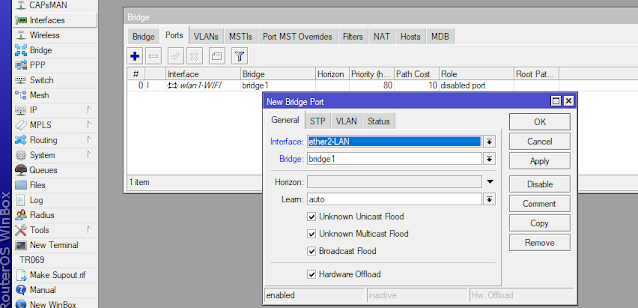














Comments
Post a Comment
Terima Kasih Telah Berkujung
Gunakan kata - kata yang Baik dan Bijak